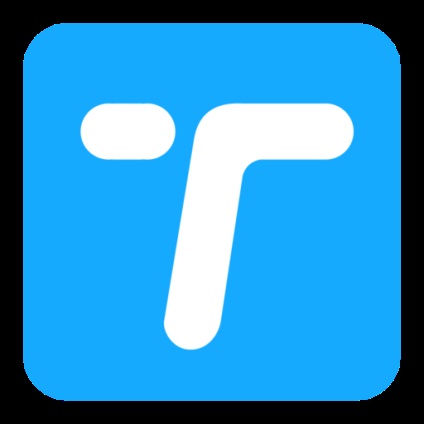
Android # 038; Transfer iPhone # 038; Manager - TunesGo
[]

iOS exportator de date - iMyfone D-Port
[]Date de recuperare Android - Dr.Fone pentru Android
[]

iOS de recuperare de date - iMyfone D-back
[]

Remedierea sistemului iOS - recuperarea sistemului iMyfone iOS
[]
iPhone Eraser de date - iMyfone Umate Pro
[]muzică # 038; Comandantul iTunes - iMusic
[]
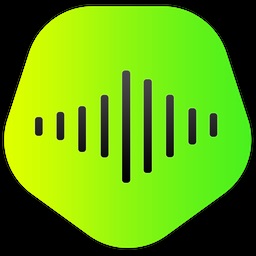
Muzică gratuită Downloader - KeepVid music
[]
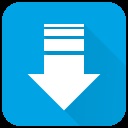
Apple-iCloud este recunoscut pe scară largă ca fiind unul dintre cele mai bune sisteme de stocare în cloud. Cu iCloud, puteți sincroniza e-mailurile, Calendare, Contacte, muzică, date și setări în cloud. În acest articol vom discuta de ce este atât de important să faceți copii de rezervă ale datelor dvs. pe iCloud și cum să descărcați fișiere de rezervă iCloud.
Apple-iCloud este recunoscut pe scară largă ca fiind unul dintre cele mai bune sisteme de stocare în cloud. Cu iCloud, puteți sincroniza e-mailurile, Calendare, Contacte, muzică, date și setări în cloud. În acest articol vom discuta de ce este atât de important să faceți copii de rezervă ale datelor dvs. pe iCloud și cum să descărcați fișiere de rezervă iCloud.
Deci, aici este întrebarea, cum puteți obține date de rezervă pe iCloud atunci când doriți să obțineți câteva informații importante din diverse motive? Poate că iPhone-ul dvs. a fost deteriorat, sau v-ați vândut deja iPhone-ul și ați cumpărat un dispozitiv nou, care ar putea fi un iPhone sau Android.
Există în esență patru moduri de a descărca fișiere de rezervă iCloud. Vom discuta fiecare dintre ele în detaliu.
Metoda # 1: Descărcați copia de rezervă iCloud de la iCloud.com
Cea mai ușoară modalitate de a extrage fișiere de rezervă iCloud este să le obțineți de pe site-ul iCloud, www.iCloud.com. Este destul de simplu, trebuie doar să vă conectați la site utilizând ID-ul contului iCloud și parola și să obțineți direct fișierele pe care le doriți.
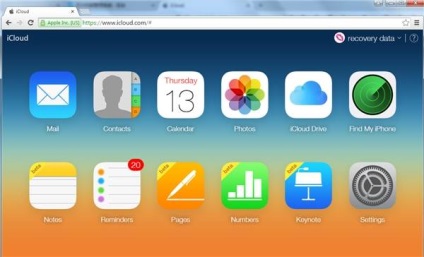
Avantajul extragerii unei copii de rezervă iCloud într-un mod care este o modalitate foarte sigură de a accesa datele și nu există niciun risc de corupere a datelor.Cu toate acestea, problema este că aveți acces la o gamă limitată de date pe site-ul iCloud. Puteți descărca numai note, Contacte, Bibliotecă, calendare și opțiuni.
Există atât de multe alte lucruri pe care va trebui să le descărcați ca date Whatsapp, Istoric și flux de apeluri foto. Nu există nicio modalitate de a obține aceste informații de pe site-ul iCloud.
Metoda # 2: extrageți backupul iCloud prin panoul de control iCloud
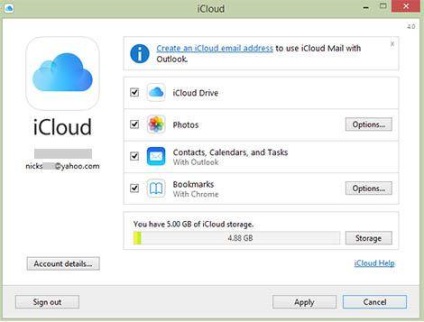
Acesta este un mod relativ ușor de a extrage fișiere de rezervă, ci ca prima metodă, puteți obține doar un număr limitat de fișiere, cum ar fi fotografii, contacte și setări. Nu pot extrage toate informațiile care au făcut backup pe iCloud.Metoda # 3: Descărcați iCloud Backup via Dr.Fone pentru iOS
De ce ai nevoie de Dr.Fone?
Să presupunem că iPhone-ul sau iPad-ul tău a fost distrus sau spart. Datele au fost pierdute din cauza evadărilor din închisori sau a unei actualizări care nu a reușit. Poate că iPhone-ul tău a fost furat. IPhone-ul sau iPad-ul dvs. a fost rănit de malware. Poate că ați pierdut toate datele după ce ați readus dispozitivul la setările din fabrică și doriți să îl returnați. Sau, ați șters accidental unele date de pe iPhone sau iPad. Ei bine, trebuie să transferați date pe iPhone, pe dispozitivul Android sau pe un alt iPhone sau iPad. Iată scenariul celui mai rău caz - dispozitivul a fost blocat și ați pierdut parola. iTunes nu te recunoaște.
Dr.Fone efectuează recuperarea datelor iOS în două moduri - face acest lucru cu iPhone sau iPad în sine sau din backup iTunes. Va trebui să instalați Dr.Fone pe computerul dvs. și să conectați dispozitivul la computer și, de asemenea, să utilizați un cablu USB.
Dr.Fone cere ca dispozitivul dvs. să fie în modul DFU (Device Firmware Update). Acest lucru va interfera cu sistemul său de operare de boot. Dr.Fone vă ghidează prin întregul proces de recuperare a datelor și pentru cât timp, pe măsură ce urmați instrucțiunile simple, nu ar trebui să aveți o problemă cu acest lucru.
Dr.Fone se conectează la dispozitiv și scanează toate fișierele de pe acesta pentru a prelua fișierele șterse. Se restabilește un număr de tipuri diferite de elemente care au fost scoase de pe camera foto, Biblioteca foto, Photo Stream, calendar, note, mesaje MMS, contacte, mesaje SMS, investiții WhatsApp, istoricul apelurilor, memento-uri, memo-uri vocale, semne de carte, Safari și multe altele. El scanează toate fișierele și vă spune exact cât a reușit să obțină.
Iată un ghid pas cu pas pentru utilizarea Dr.Fone:
# 1 Descărcați setul de instrumente Dr.Fone pentru iOS și instalați-l pe computer.
# 2 Start Dr.Fone pe computer și selectați "Recuperare din icloud Backup Files" sub opțiunea "Restore". Aici, introduceți datele din jurnalul asociate informațiilor contului dvs. iCloud. Dr.Fone nu aderă la niciuna dintre aceste informații și ia foarte serios securitatea.
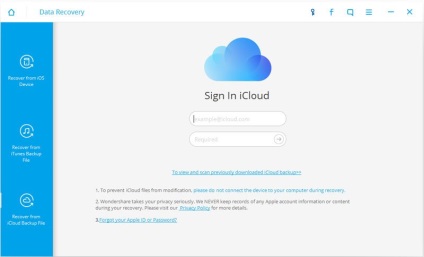
Dacă aveți de gând să recupereze datele pierdute sau șterse din icloud de rezervă folosind acest program, în scopul de a vă conecta cu succes la contul dvs. iCloud, va trebui să învețe cum să dezactivați testul în două etape (două factor de autentificare) mai întâi.# 3 Acum, toate fișierele de rezervă de pe iCloud vor fi afișate pentru dvs. Puteți selecta cele pe care le doriți și selectați "Descărcați". Puteți selecta fișierele pentru recuperare după tip și, de asemenea, individual. Acest lucru economisește timp și vă permite să vă doriți mult mai repede. Nu trebuie să verificați fișierele care nu vă sunt aplicabile. Faceți clic pe "Scanare" pentru a scana fișierele de rezervă pentru a începe.
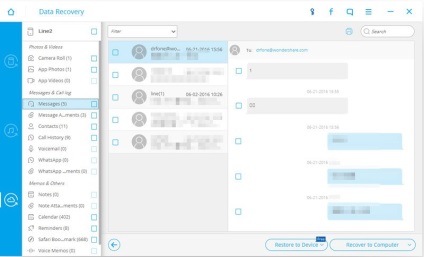
Metoda # 4: Descărcați iCloud Backup cu Wondershare MobileTrans
Wondershare MobileTrans Acesta este un instrument foarte util care vă permite să extrageți fișiere de rezervă iCloud, rapid și ușor. De ce aveți nevoie de MobileTrans?
Caracteristicile principale ale MobileTrans:
Iată un ghid pas cu pas pentru a utiliza Wondershare MobileTrans pentru a descărca copia de rezervă iCloud:
# 1 Descărcați Wondershare MobileTrans și rulați-o pe computer.
# 2 Selectați opțiunea "Restaurare din copii de rezervă" pe MobileTrans. Acum, selectați "iCloud" din opțiunile disponibile pentru dvs. Completați formularul pentru a intra în iCloud. Wondershare ține securitatea dvs. foarte în serios și nu vă reține niciunul dintre datele dvs.
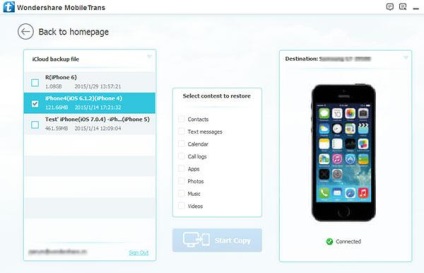
# 4 Selectați fișierele de rezervă de pe iCloud pe care doriți să le primiți. Este nevoie de câteva minute pentru a obține o copie de siguranță iCloud.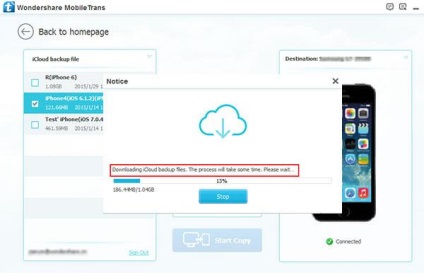
# 5 Faceți clic pe "Porniți transferul". Acest lucru va începe începutul descărcării. Apoi, selectați "Ștergeți datele înainte de copiere" pentru a șterge datele de pe dispozitivul destinație înainte ca datele să fie copiate în acesta.concluzie
Am discutat patru modalități prin care puteți obține o copie de siguranță iCloud. Metodele tradiționale, cum ar fi descărcarea de pe site-ul iCloud sau utilizând panoul de control icloud nu sunt potrivite pentru acest lucru, deoarece descărca doar o gamă limitată de fișiere.
Să rezumăm câteva dintre avantajele și dezavantajele celor două produse. Setul de instrumente Dr.Fone - recuperarea de date iOS are următoarele puncte în favoarea sa.
Nu există nici un defect real în acest produs, cu excepția faptului că nu este gratuit, iar versiunea de încercare nu vă permite să faceți prea mult
Chestia despre produsele Wondershare este că nu înțelegeți cât de mult aveți nevoie până când le folosiți. Acest lucru este la fel cu Dr.Fone și MobileTrans, de asemenea. Acestea vă fac ușor pentru dvs. Descărcați backupul iCloud, în siguranță și eficient. și o faceți și într-un timp rapid.
MAI MULTE ARTICOLE CA POT:
Articole similare
-
Backup de date în programul cobian backup - un bug - un site pentru manechinele reale
-
Cum se descarcă și salvează orice fișier pe iphone și ipad fără jailbroken
-
Dieta pe bază de pește pentru pierderea în greutate rapid, ușor, eficient!
Trimiteți-le prietenilor:
-